おつかれさまです。やぎちゃんです。
最近、YouTubeで矢口真里さん、アンタッチャブルの柴田さん、AKB48さんに紹介され人気の高まってる”スキルクラウド”
ここでは、
「スキルクラウドを利用してアイコン制作を依頼する方法」
について、登録方法から実際にアイコンを受注する流れまでを紹介します。
ちなみに、やぎちゃんのブログアイコンもこちらでお願いさせていただきました!めちゃくちゃかわいい♪

スキルクラウドの専用ページはこちらから。
得意や強みで副収入!スキルクラウド
![]()
スキルクラウドをわかりやすくいうとこちらです。
「スキルを売りたい個人とそれを購入したい個人とを効率よく繋いでくれるサービス」
近年人気の集まってるクラウドソーシングサービスの1つで、有名なところでいうと「ココナラ」、「クラウドワークス」、「ランサーズ」なんかと同じような形態。
「ココナラ」なんかといっしょで売買できるカテゴリは、
- アイコン制作
- ホームページ制作
- ライティング
- 動画作成
- 悩み相談
- 占い
などなど、大きなカテゴリでいうと24個もある色んなジャンルのスキルを個人⇔個人で売買できます。
***
クラウドソーシングサービスって、名前は聞いたことあるけど実際は試したことが無いって方もいるのでは?
大丈夫です。やぎちゃんも12月に入ってはじめたばっかり。しかもまだまだ利用者は少ないと思いますよ。
ツイッター等のSNSではよく話題にあがってると思いますが、世間的にはまだまだ。大手メーカーに勤めるやぎちゃんの周りでもやってる人ってめちゃくちゃ少ないです。これを機会にぜひ初めてみましょう。
スキルクラウドの特徴は、まだまだ利用者が少ないってところ!
「利用者が少ないとサービスの質や使いやすさなんか大手に比べると不便じゃない?やっぱりみんなが知ってる大手の方が良いのでは?」
って思いそうだけど、実はそうじゃない。
まだ利用者が少ない=ライバルが少ないってこと。ここに注目してほしい。
スキルを売りたい側としては、これから副業を始めたいって人も参入しやすい!ってことだし、購入する側としては、安価で良いサービスを受けられる可能性が高い!ってことになるよね。
大手だと、これから副業として始めたいって思ってもすでに実績ある人がいて、どうしても見劣りしちゃう。購入する側からしても結構値段も高くて気に入った商品だと受付できない状況になってたりする。
他のサービス例えば、YouTubeとかInstagramでいま活躍してる人って、まだまだサービス自体が無名のときからこつこつやってたから有名になった今その経験を活かして認知度をあげてるわけで、すでに利用者が多いとこよりもこういった利用者が少ないところで頑張ることって実はすごく可能性のあることなんだよね。
…
なんとなく、皆さんも感づいているのでは?
やぎちゃんはこういうまだ利用者の少ないところって可能性があっていいなーと思ってる。もちろん、サービス自体がうまくいかないってリスクはあると思いますが…
いきなりスキルを売るってどうすればいいのかわかんない!ってなると思います。やぎちゃんもそうです。
なので、まずは自分が普段使ってるSNSのアイコンを依頼してサービスに慣れるってところから入ってのもいいかなと思います。
やぎちゃんも実際にここでアイコン制作を依頼した経験があるので、(しかも無料でお願いできた)その経験をもとに、利用方法を書いていきます。
大きな流れはこちら。
商品を選びところなんかは個人差出ると思うけど、登録~受注までで早いものだと3日くらいでできちゃいますよ!
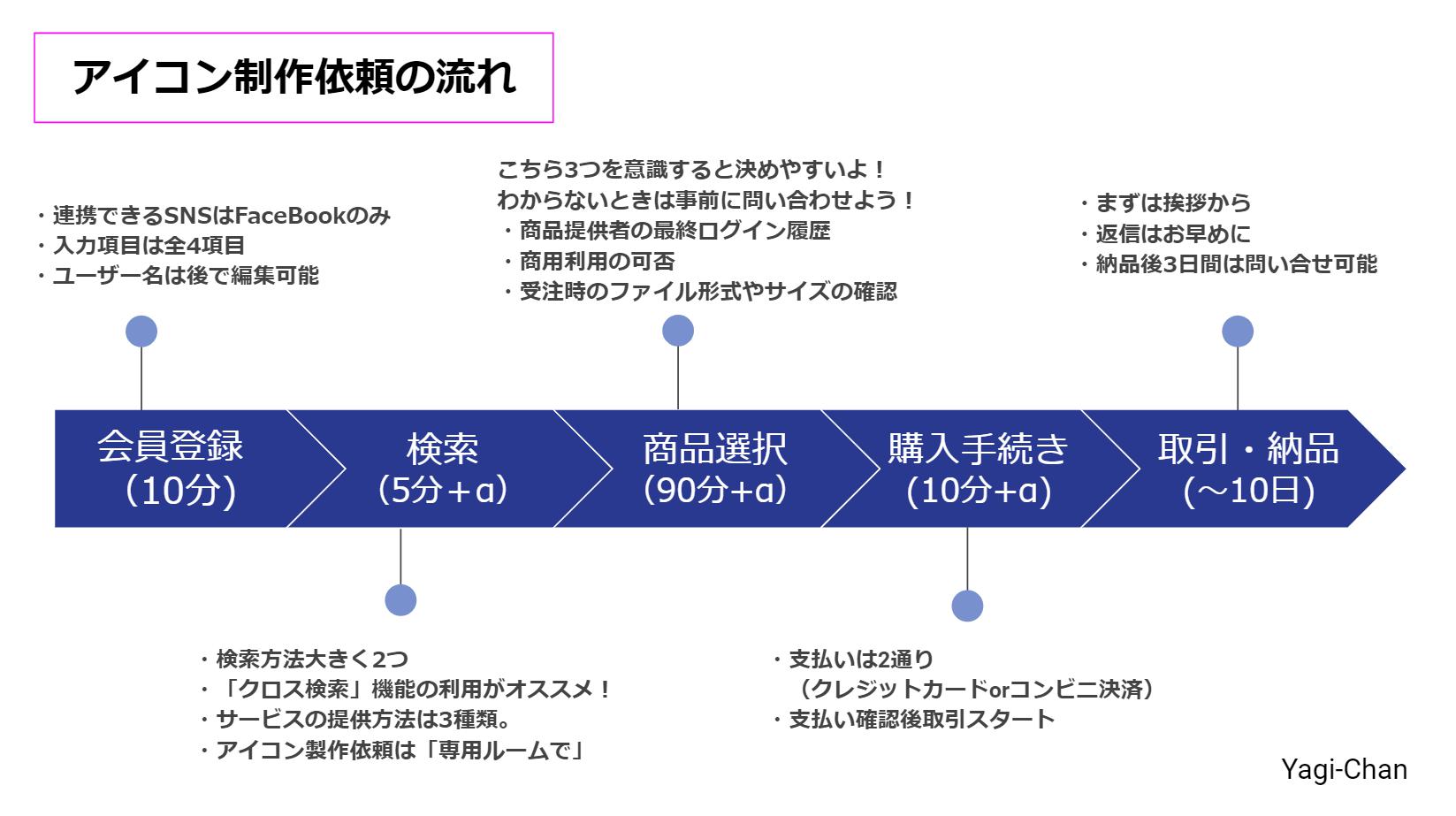
会員登録しないとサービスを利用できないので必須です。
登録の流れはこちら。「ココナラ」なんかも同じ手順だし、飲食店アプリ等他のサービスともほぼ同じですね。
- 会員登録ボタンをクリック
- SNSとの連携か任意のメールアドレスで登録かを選択
- 必要項目を入力して仮登録
- 1.で設定した任意のメールアドレスへメール送信
- メール受信し本登録
スキルクラウドでは、連携できるSNSアカウトがFaceBookのみ。ユーザーネームは後から変更可能という特徴があります。
必要項目は「ユーザー名」、「パスワード」、「生年月日」、「性別」の4項目で多くないので、大体10分くらいで登録作業は完了します。
検索のやり方は大きく2通り。
ホーム画面上にある、検索窓からざっくり検索する方法と、クロス検索という、より具体的に絞り込みを行う検索の方法があります。
やぎちゃんとしては、クロス検索による検索がオススメ!
経験上、ホーム画面上の検索窓でざっくり検索しても結局値段やジャンルの絞り込みは必要になるので、最初から絞り込み検索を利用した方が良いと思います。
クロス検索では、「サービスの種類」、「カテゴリー」、「価格帯」、「キーワード」の4つの条件を設定することができます。
「サービスの種類」
専用ルーム、対面型、教室型の3つのタイプがあります。
【専用ルーム】
チャットタイプで連絡を取り合いその中で商品の依頼、受注が完了するタイプです。アイコンの制作依頼はこれに該当します。
【対面型】
実際に直接会ってレクチャーを受けるタイプです。提案されている実施日時から希望日時を選択することで専用ルームが開設され、チャット形式で場所や具体的な内容を相談し、希望日時で商品を受注するものです。パン作りや植木の剪定とかがこのタイプに該当します。
【教室型】
基本的には対面型と同じタイプですが、こちらは場所が指定されています。英会話やピアノ等の習い事にいくイメージと考えるとわかりやすいかと思います。
「カテゴリー」
自分の希望するカテゴリーを選択します。アイコンだと、似顔絵・イラストという大カテゴリ、WEBアイコン制作という小カテゴリを選択することになります。
ちなみに、小カテゴリを設定しないこともできます。アイコン制作の場合は求めてるものが人によってばらつくので、下手に選択しない方が良いかもしれません。
「価格帯」
価格の上限、下限を設定できます。下限はいまならなんと0円から設定できます。
「キーワード」
アイコンでも自分好みのものがあると思います。例えば、漫画とキーワードに設定しておくと、漫画調の絵でアイコンを制作してくれる商品を絞り込むことができます。
以上の条件をうまく設定し、自分にあった商品を検索しましょう!
自分で検索し絞り込んだ条件で提供してくれる商品を選びます。
気になる商品をクリックし、詳しい内容を見てみましょう。
なんといっても、この商品選択が1番時間のかかるところ。
ただ経験上、これらの項目を念頭に商品を選ぶとあまり時間をかけなくて済むかと思います。
- 商品提供者の最終ログイン履歴
- 商用利用の可否
- 追加サービスの確認
- 受注時のファイル形式やサイズ
▼最終ログイン履歴について
こちらが商品を依頼した際の返信の早さに直結するかなと。まめにログインしてくれていれば反応も早くなりますよね。アイコンってなるべく早く使いたいものだし返信の早さの指標としてログイン履歴はチェックしておいた方が良いです。
▼商用利用の可否について
ブログやSNSでの利用を考えてる方は確認しておかないと後々問題になるので注意が必要です。おそらく大抵の商品は商用利用可能だと思いますが、よく見ると商用利用について明記されてない場合もあります。そんなときは、購入前に商品提供者へ問い合わせを行い確認をとりましょう。ここは時間をかけてでもやるべきポイントかと思います。
▼追加サービスの確認について
例えば、標準は顔の絵のみ。バストアップやカラーは追加サービスで別途料金が必要なものもあります。具体的なサービス内容は基本的には詳細画面に表示されますが、自分の意図した内容が含まれていない場合、こちらも事前に問い合わせを行うことをオススメします。
▼受注時のファイル形式やサイズについて
例えば、ツイッターのアイコンだとこちらが推奨されてます。
ファイル形式 :JPEG・PNG
ファイル容量 :10MB以内
これを指標に、受注時のサイズやファイル形式を確認しておくと良いでしょう。受注後ストレスなく使用できます。記載のない場合は事前に問い合わせすることをオススメします。
以上を念頭に、自分のイメージしてるアイコンを制作してくれる商品を吟味して後悔の無い選択をしましょう。
決済方法は「クレジットカード」と「コンビニ決済」の2通りの方法が用意されています。
それぞれの特徴はこちら。
「クレジットカード」
VISA、JCB、Master等主要なものが用意されています。
決済完了後、すぐに専用ルームが開設されます。
「コンビニ決済」
ローソン、ファミリーマート、ミニストップ等主要なものが用意されていますが、やぎちゃんが確認した時点ではセブンイレブンは利用できないようです。
こちらは、振込通知がスキルクラウドに通知された時点で専用ルームが開設されます。
決済が完了すると、「専用ルーム」が開設されます。
具体的な要望や納期の確認等をチャット形式で商品の出展者とやり取りすることができます。
▼取引
まずはあいさつからです。こちらの例のような簡単なもので良いかと思います。
例:「はじめまして。**と申します。アイコン制作を依頼させて頂きました。ご連絡お待ちしてます。」
これに加え、アイコンの場合はイメージを伝える必要があります。
伝え方については詳細画面に記載があると思うのでそちらを参考にしましょう。
例えば似顔絵風のアイコンだと、顔のはっきりわかる写真は必須になります。その他、背景色や服の色、チャームポイントを要望として出すと良いかもしれませんね。
そこからは出展者の連絡待ちになります。早ければ数十分で連絡がくることも。連絡があればそこから具体的な話が始まりますが、話がスムーズに進むようなるべく返信は早い方が良いでしょう。
アイコン制作の場合、出展者によっては下書きの段階で一度連絡をもらえる場合があります。自分のイメージとあっているか等確認し、よりよいアイコンを作り上げていきましょう!
▼納品
商品ができあがると、納品の連絡が出展者から入ります。内容の確認後、お礼を述べると取引は終了になります。
なお、専用ルームは取引終了後3日後に自動的に閉鎖されます。アイコンの場合はあまり無いかもしれませんが、この3日間で出展者へ質問等連絡を取ることもできるので、気になることがあれば利用すると良いかと思います。
いまいちど流れを確認しておきましょう。
他のサービスに比べ、いまなら安価で商品を手にいれるチャンスでもあります。これまでクラウドソーシングサービスを使ったことのなかった方はこの機会にまずは購入者として利用してみてはいかがでしょうか。
選択肢の1つになれば幸いです。![]()
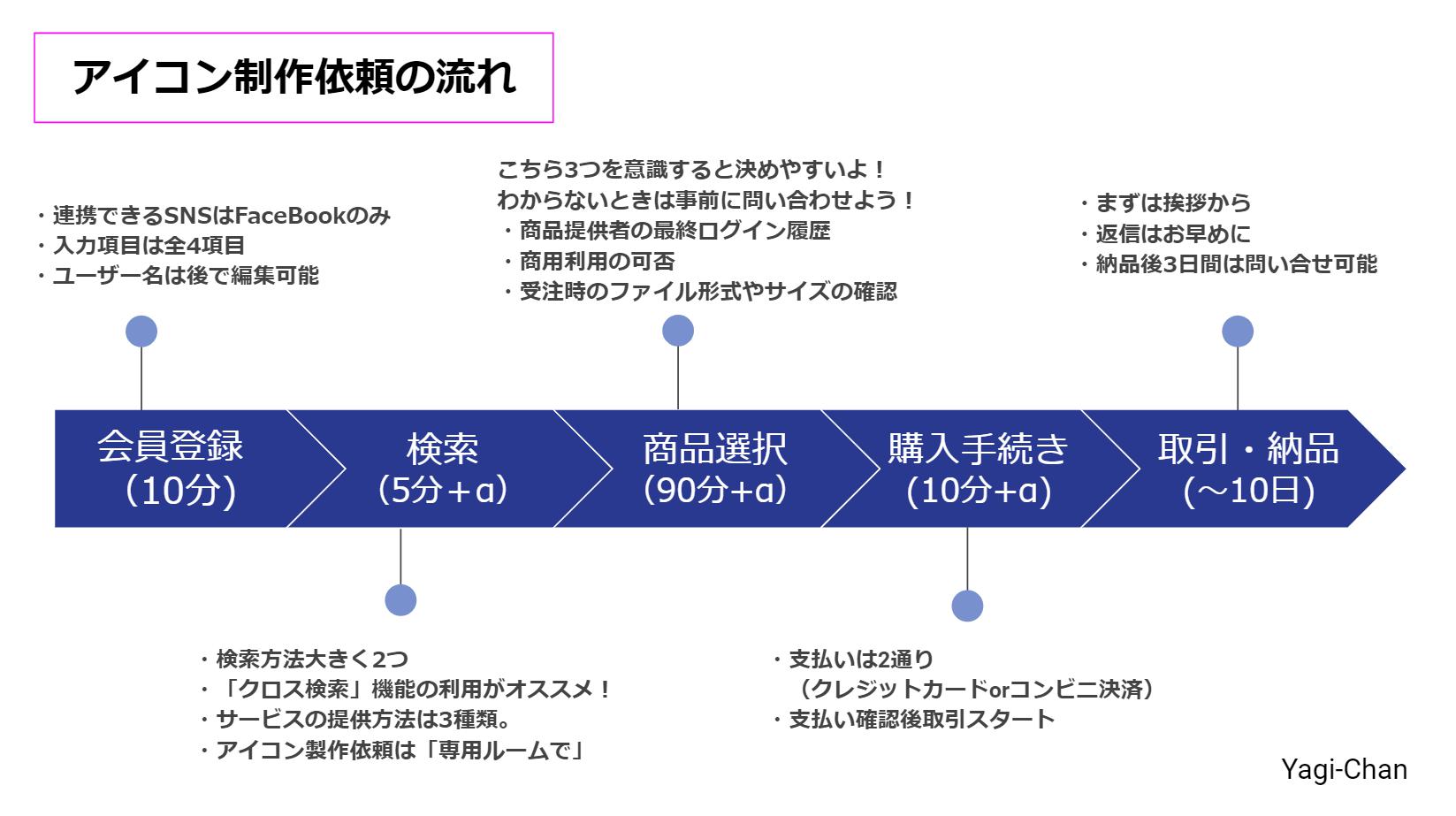
スキルクラウドの専用ページはこちらです。
得意や強みで副収入!スキルクラウド
んじゃ、おつかれー!

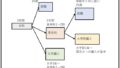

コメント